als u bent overgestapt van uw zoekmachine met Default of deze is gewijzigd door uw browser om te leiden, dan moet u begrijpen dat uw browser is gekaapt met Trovi Search. Vraag je je af wat het betekent? Goed, het trovi krijgt om over te nemen van uw webbrowser, het betekent dat het in staat is om de opstartpagina van uw webbrowser te worden via het wijzigen van browserinstellingen. Het maakt niet uit welke browser u gebruikt (Internet Explorer, Safari, Google Chrome, Mozilla Firefox of Opera), kunt u zien dat de browser wordt bezet door het volledig. En om uw homepage te beschermen moet u trovi search zo snel mogelijk verwijderen.
-
- Wat is Trovi zoeken?
- WAARTOE IS TROVI SEARCH IN STAAT?
- HOE TROVI SEARCH VERWIJDEREN?
- VERWIJDEREN in het buitenland werken? (HANDMATIG)
- VERWIJDEREN in het buitenland werken? VAN INTERNET EXPLORER
- VERWIJDEREN in het buitenland werken? VAN MOZILLA FIREFOX
- VERWIJDEREN in het buitenland werken? VAN GOOGLE CHROME
- VERWIJDEREN in het buitenland werken? VAN SAFARI
- VERWIJDEREN in het buitenland werken? VAN MICROSOFT RAND
- OPTIONELE METHODE
- Conclusie
WAT IS IN HET BUITENLAND WERKEN? ZOEKEN?
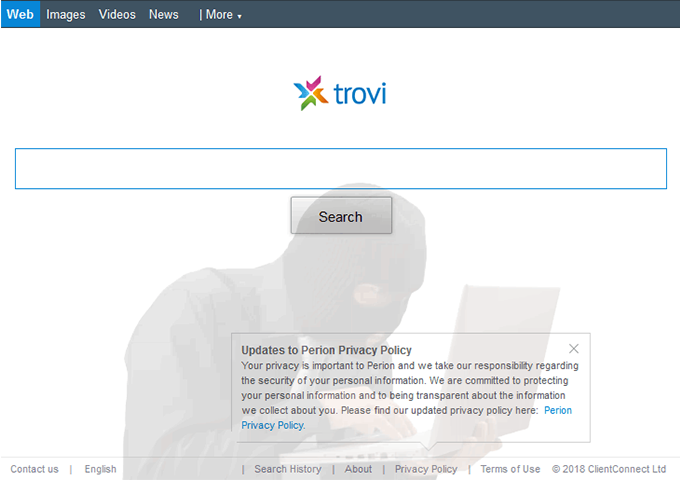
Wat is TROVI-zoeken
Als u echter echt wilt weten wat trovi-zoeken is, laten we dan in de geschiedenis duiken hoe het allemaal begon? De Trovi Search is een browser Helper Object dat zichzelf injecteert in gebruikers Internet browsers. Het Trovi.com website is gemaakt door Conduit Ltd, maar als gevolg van beperkingen, vanaf 1 januari 2014, het wordt beheerd door ClientConnect Ltd. In de meeste gevallen, dit soort webapplicatie wordt gedistribueerd met behulp van een misleidende software marketing methode die algemeen bekend staat als bundeling. Goed, bundeling betekent dat u bestanden te downloaden in een bundel met andere freeware. Daarom is het geclassificeerd als potentieel ongewenst programma. Toepassingen gemaakt door dit bedrijf kan vooral vervelend zijn, omdat ze ook installeren in een bundel Een programma genaamd Search Protect. Dit programma gemaakt om elke poging om Internet browser homepage en standaard zoekmachine instellingen te wijzigen blokkeren. Om de installatie van dergelijke browserkapers te voorkomen, moet u zeer attent zijn bij het downloaden van freeware en altijd kiezen voor aangepaste installatie.
WAARTOE IS TROVI SEARCH IN STAAT?
zodra Trovi Search de kans krijgt om door uw webbrowser te sluipen, begint het advertenties en gesponsorde links in uw zoekresultaten weer te geven. Het kan ook plug-ins, extensies en werkbalken installeren in de browser om uw zoekgeschiedenis en cookie op te nemen. Van uw verzamelde zoekwoorden tot uw belangrijke en vertrouwelijke gegevens, u kunt alles in gevaar brengen. Met behulp van dit potentieel ongewenste programma op uw Internet browsers kan leiden tot privacy problemen en identiteitsdiefstal.
HOE TROVI SEARCH VERWIJDEREN?
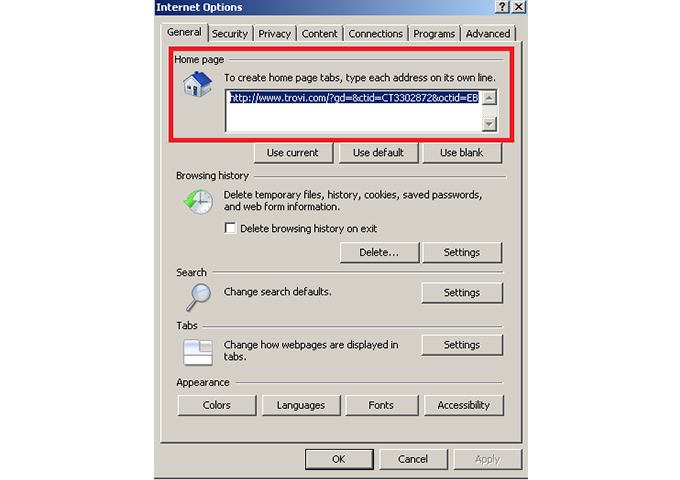
hoe te verwijderen TROVI-zoekopdracht
Trovi.com stuur bezoekers naar Bing.com onderzoek en pretendeert betrouwbaar te zijn het werd gemaakt voor reclame en monetisatie doeleinden. Zo, onoplettend freeware downloaden en installatie kan leiden tot adware infecties. En om uw grote zoekmachine te beschermen tegen dat, je nodig hebt om trovi search verwijderen van de webbrowser met behulp van verschillende methoden.
zie 10 opkomende voordelen van CLOUD MANAGED BASED SERVICES
)
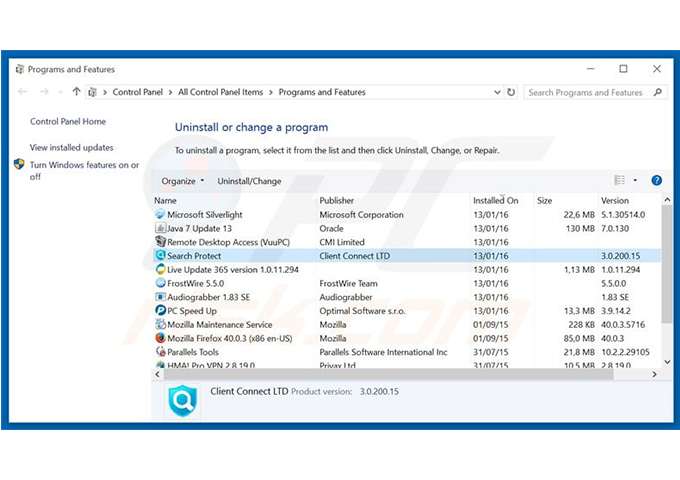
TROVI verwijderen (handmatig))
- eerste ding dat je hoeft te doen is klik op start in het Configuratiescherm of toevoegen/verwijderen van programma ‘ s als dit zal leiden tot u een programma te verwijderen.
- nu, zoek naar Trovi, trovi Toolbar, conduit, search protect en soortgelijke items en selecteer uninstall/change.
- Als u daarmee klaar bent, klikt u op OK om de wijzigingen op te slaan.
verwijder TROVI uit INTERNET EXPLORER
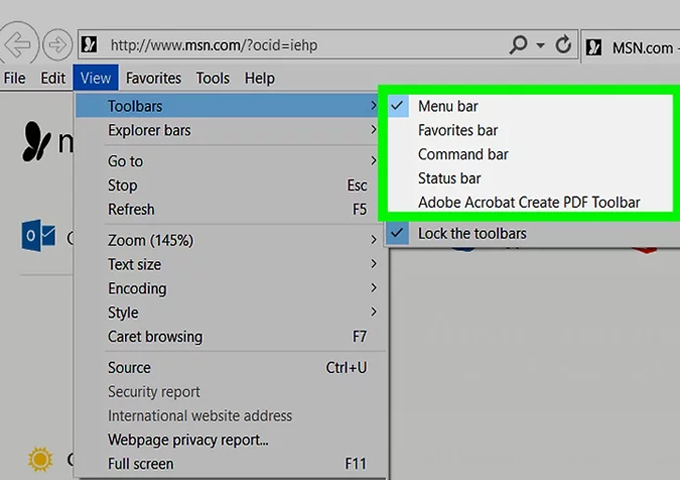
verwijder TROVI uit INTERNET EXPLORER
- toegang tot Internet Explorer en open tools klik vervolgens op de optie die zegt Beheer add-ons. Open vervolgens werkbalken en extensies.
- wanneer u dat opent, moet u zoeken naar trovi werkbalk, trovi en soortgelijke items. En wanneer u het vindt, klikt u op verwijderen.
- open nu IE, dan tools en klik op de internet optie in het tabblad Algemeen. Voer Google of een ander adres in om het de standaard startpagina te maken.
verwijder TROVI uit MOZILLA FIREFOX
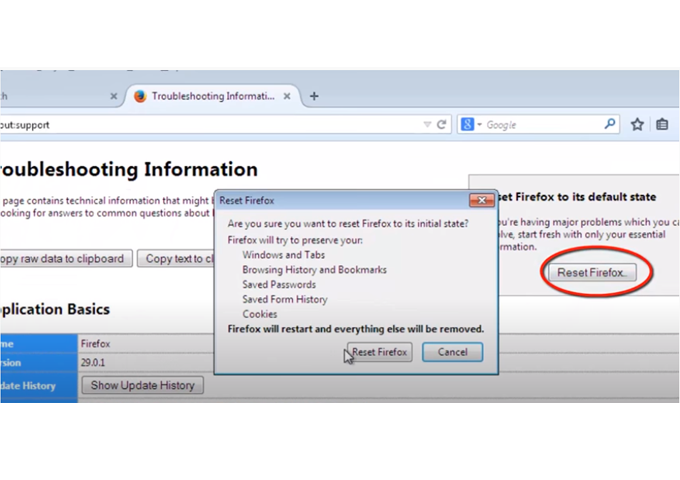
verwijder TROVI uit MOZILLA FIREFOX
- open Mozilla Firefox doe dan hetzelfde als hierboven, ga naar de tools dan add-ons dan extensies. Zoeken Trovi.com en tik op de optie die zegt uninstall.
- ga nu naar hulpmiddelen en opties in het menu Algemeen van het opstarten.
- klik gewoon op het pictogram dat verschijnt om een lege pagina te tonen wanneer Firefox wordt gestart of stel een bepaalde website in, zoals Google of iets dergelijks.
- klik op de Firefox menu knop en help icoon. Kies informatie voor probleemoplossing in het menu Help.
- klik op Firefox opnieuw instellen. Firefox zal zichzelf sluiten en zal terugkeren naar de standaardinstellingen.
verwijder TROVI uit GOOGLE CHROME
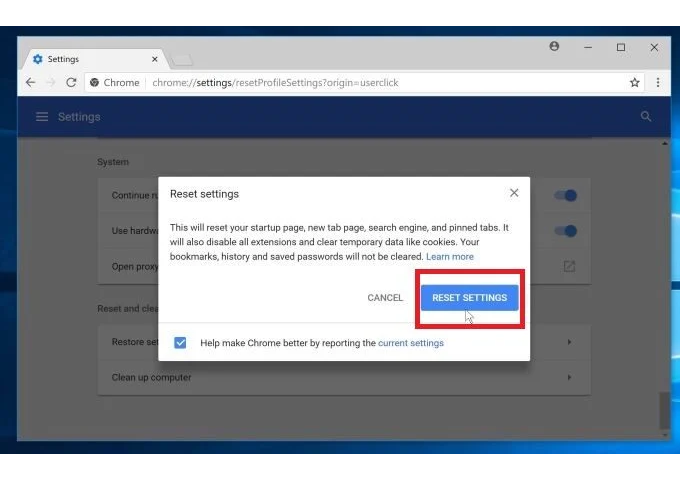
verwijder TROVI uit GOOGLE CHROME
klik op de knop Chrome-menu in de Google Chrome-browser en selecteer vervolgens hulpmiddelen die beschikbaar zijn in de extensies. Dan moet je kijken. Trovi.com uitbreiding en zich te ontdoen van het door te klikken op de prullenbak.
zodra je klaar bent met die klik op het wench-pictogram, ga je naar Instellingen en kies het pictogram Zoekmachines beheren. Verander vervolgens zoekmachine naar google of andere en verwijder Trovi search uit de lijst. Ga dan naar sectie op start en zorg ervoor dat u een lege pagina krijgt tijdens het maken van een nieuw tabblad.
verwijder TROVI uit SAFARI
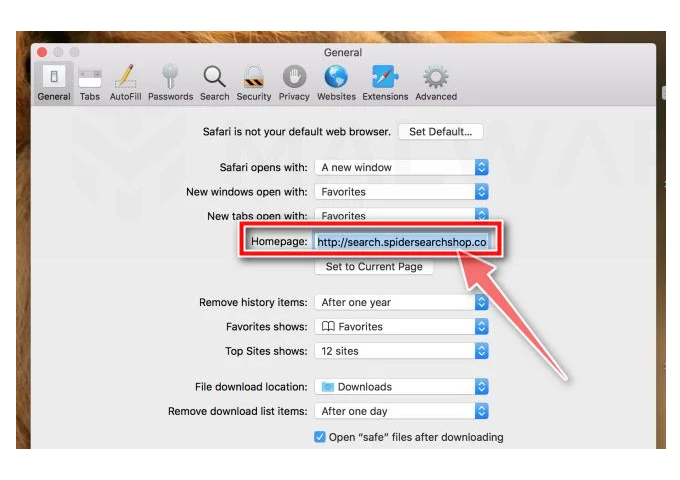
verwijder TROVI uit SAFARI
Verwijder trovi uit SAFARI
Verwijder browserkapers of trovi-zoekopdracht uit safari, u moet toegang krijgen tot voorkeuren en ervoor zorgen dat uw Safari-browser actief is en klik op het menu Safari.
selecteer in het voorkeurenvenster het tabblad Extensies. Zoek naar recent geïnstalleerde verdachte extensies en verwijder ze
in het venster Voorkeuren Selecteer tabblad Algemeen en zorg ervoor dat uw homepage is ingesteld op een voorkeurs-URL, als het is gewijzigd door trovi dan gewoon wijzigen.
verwijder TROVI uit MICROSOFT EDGE
STEP 1
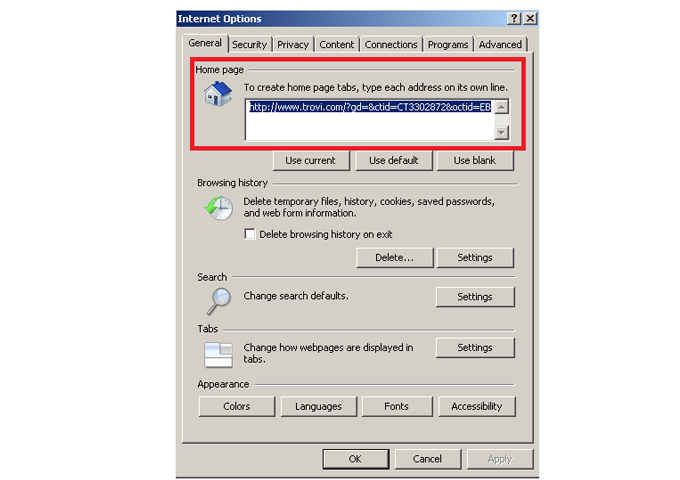
STEP1
voor het verwijderen van browserkapers van Microsoft Edge moet u op het pictogram Randmenu Microsoft Edge klikken en vervolgens extensies selecteren. Zoek een recent geïnstalleerde verdachte browser add-ons, en verwijder ze.
stap 2
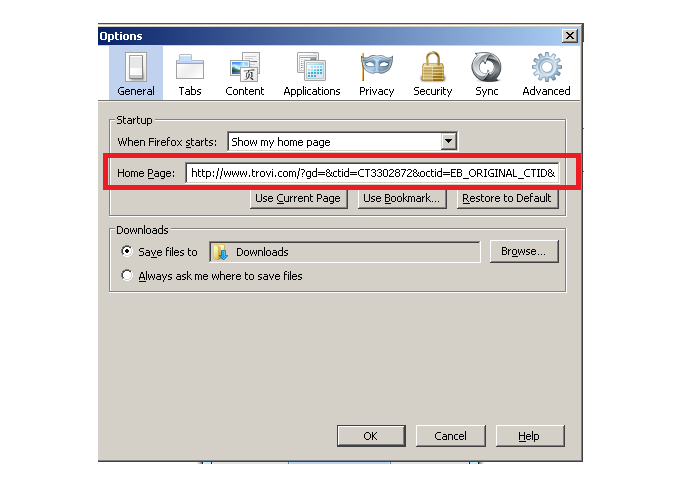
STEP2
Wijzig uw startpagina en nieuw tabblad Instellingen. Klik gewoon op de rand menu icoon Microsoft Edge selecteer Instellingen in het pictogram bij opstarten sectie en kijk voor Trovi zoeken of een browser kaper. Zodra u het vindt, klikt u op Uitschakelen en u bent klaar.
stap 3
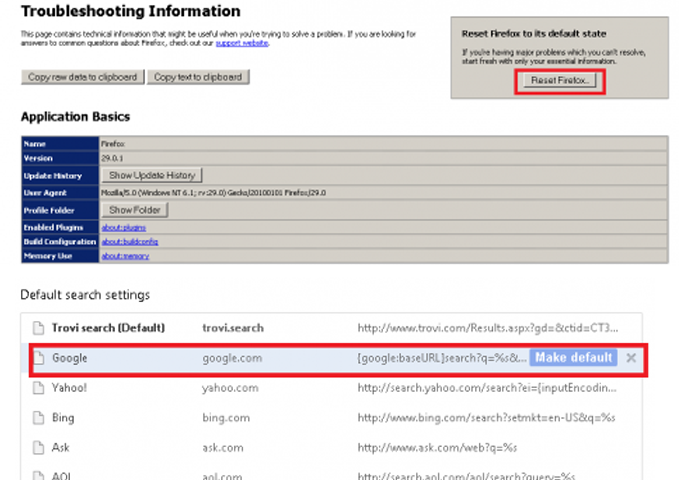
STAP3
- als u uw standaardzoekmachine in Microsoft Edge wilt wijzigen, klikt u op het pictogram Randmenu Microsoft Edge en selecteert u privacy en services. Blader vervolgens naar de onderkant van de pagina en selecteer de adresbalk.
- wel, de zoekmachines gebruikt in adresbalk sectie moet u zoeken naar de naam van de ongewenste Internet zoekmachine die zich bevindt in de buurt van de knop uitgeschakeld,
- als alternatief kunt u klikken op de optie voor de Zoekmachines beheren, in het geopende menu zoeken naar ongewenste Internet zoekmachine.
- klik op het Microsoft Edge puzzle icoon in de buurt en selecteer Uitschakelen.
optionele methode
als u nog steeds problemen ondervindt met het verwijderen van het trovi-virus, stelt u de Instellingen van uw Microsoft Edge browser opnieuw in. Klik op het Randmenu-pictogram Microsoft Randmenu-pictogram en selecteer Instellingen.
concluderend
het wordt aanbevolen om uw antivirus altijd up-to-date te houden en wekelijks volledige scans uit te voeren. Op deze manier, je hoeft niet te verwijderen trovi search over en over als er minder kans op het aanvallen van uw systeem. Ook, wij adviseren u om een aangepaste av-scan van een toepassing gedownload van het internet te doen voordat u verder gaat met de installatie. En voor meer cyber security blogs kun je SecurityX helemaal bezoeken.